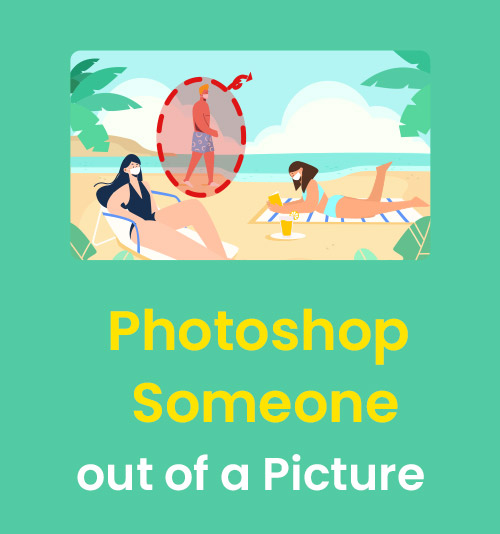
당신이 찍으려고 애쓰던 장면을 예상치 못한 사람이 찍어준 경험이 있나요?
예전 사진을 뒤돌아보며 추억을 되새기려 할 때 당신의 사진 속에 당신이 싫어하는 사람이나 전 애인이 있다면 어떤 기분이 드나요?
그것만큼 짜증나는 일은 없다고 생각합니다. 따라서 대부분의 경우 사진에서 사람을 제거해야 합니다.
고맙게도 웹앱에서 소프트웨어에 이르기까지 다양한 사진 조작 도구가 등장하여 그 어느 때보다 쉽고 간편하게 사진을 지울 수 있습니다. 잘 알려진 사진 편집 소프트웨어가 있습니다. Photoshop은 이미지에서 누군가를 삭제하는 최고의 솔루션입니다. 그러나 대부분의 사람들은 Photoshop의 사진에서 사람을 제거하는 방법에 대해 혼란스러워합니다.
걱정하지 마세요. 이 기사에서 우리는 사진에서 누군가를 포토샵하는 방법을 마스터하는 방법을 안내할 수 있는 자세한 지침을 공유할 것입니다. 또한 빠르고 쉬운 워터마크 제거 소프트웨어와 가치 있고 신뢰할 수 있는 온라인 도구를 제공합니다.
사진에서 사람을 포토샵하는 방법
사진에서 누군가를 제거하는 것은 Photoshop에서 시간이 많이 걸리는 작업일 수 있지만 올바른 도구와 기술의 도움을 받으면 매우 간단합니다. 그래서 우리는 사진에서 사람을 지우기 위해 몇 가지 Photoshop 기능을 실험했습니다. 포괄적인 고려 끝에 우리는 3가지 강력한 도구인 스팟 복구 도구, 패치 도구 및 복제 스탬프 도구를 직접 선택했습니다.
다음 섹션에서는 3가지 유용한 도구를 사용하여 사진에서 누군가를 포토샵하는 방법에 대한 자세한 자습서를 제공합니다.
스팟 복구 브러시 도구: 사진에서 사람을 쉽게 제거하는 방법
첫 번째 도구인 Spot Healing Tool은 주변 영역에서 샘플 픽셀을 가져와 스팟을 덮고 이미지를 복구합니다. 일반적으로 사진에서 원하지 않는 점이나 작은 물체를 지우는 데 사용됩니다. 그러나 몇 단계만으로 사진에서 사람을 제거하는 가장 쉬운 방법 중 하나이기도 합니다.
Spot Healing Tool을 사용하여 사진에서 누군가를 포토샵하는 방법이 궁금하십니까? 아래 단계를 따르십시오!
- Photoshop을 실행하여 이미지를 가져옵니다.
- 화면 왼쪽의 도구 모음으로 이동합니다. 그런 다음 "패치 도구"를 선택하고 마우스 오른쪽 버튼을 클릭합니다. 펼쳐진 메뉴에 "스팟 복구 브러시 도구"가 표시됩니다.
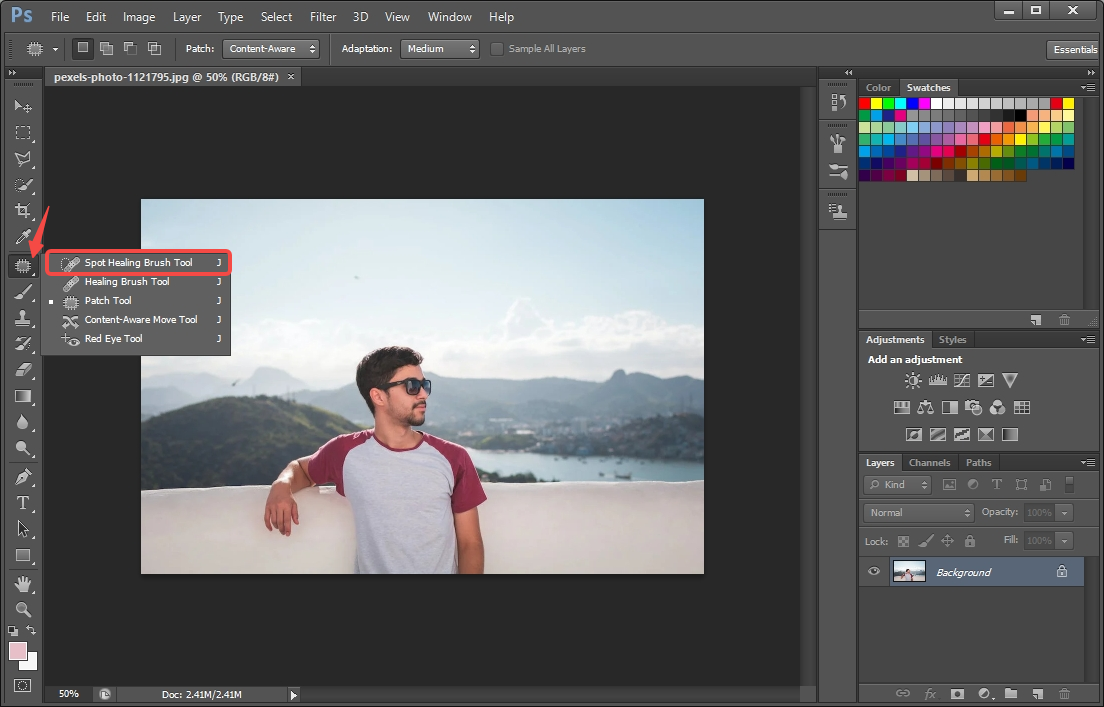
- "Spot Healing Brush Tool"을 사용하여 삭제해야 하는 사람을 문지릅니다. "Spot Healing Brush Tool"은 주변 픽셀을 자동으로 샘플링하여 제거하려는 영역을 채웁니다. 놀라운 결과를 얻으려면 세부 사항을 관리해야 합니다.
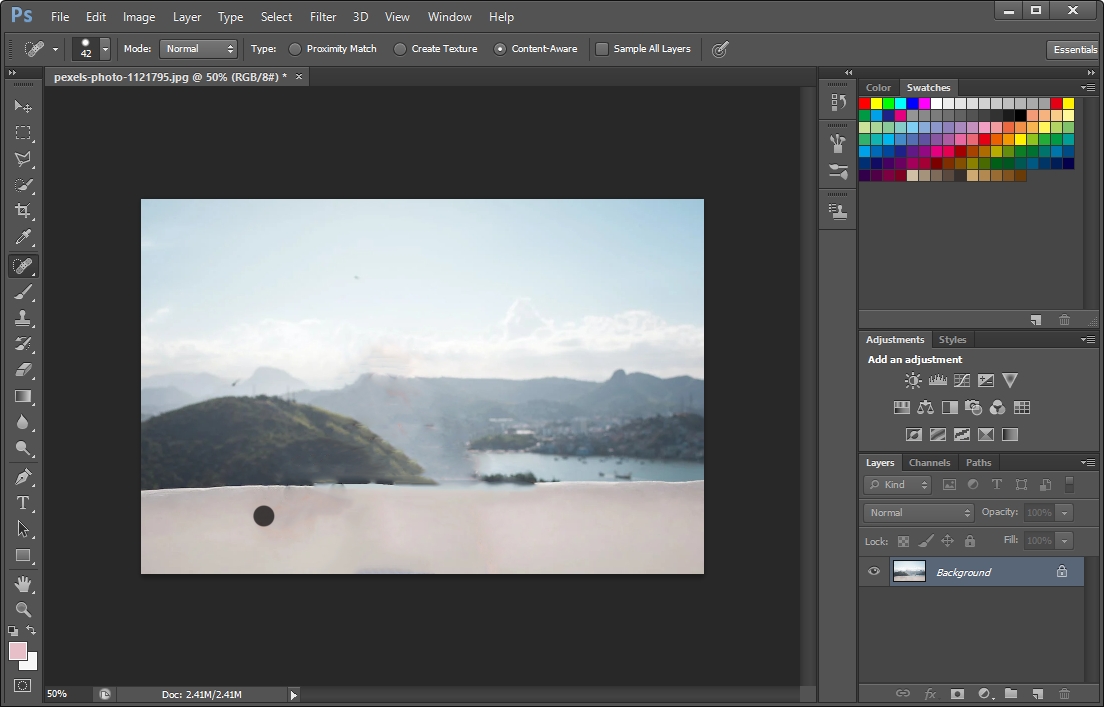
- "파일" > "저장"을 클릭하여 출력을 저장합니다.
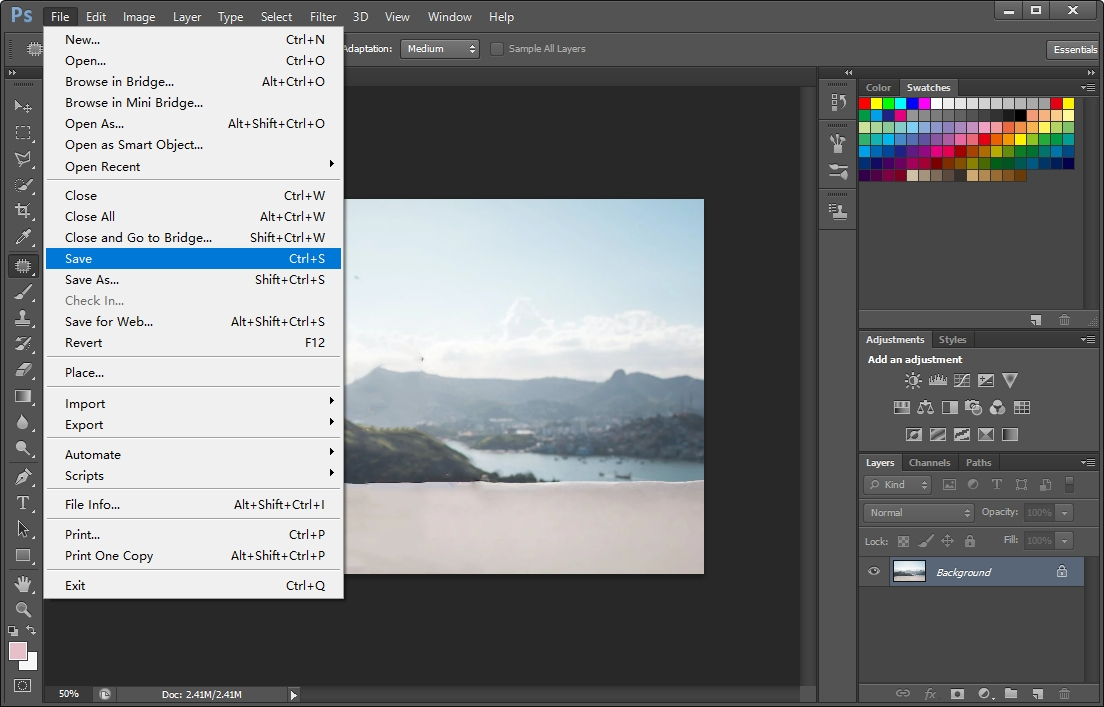
패치 도구: 사진에서 누군가를 지우는 빠른 방법
스팟 복구 도구와 마찬가지로 두 번째 도구인 패치 도구는 사진을 수정하고 복구하는 데 적합합니다. 주로 이미지의 더 넓은 영역을 복구하거나 산만하거나 결점을 제거하는 데 적용됩니다. 또한 패치 도구는 사진에서 누군가를 지우는 데 큰 역할을 할 수 있습니다.
- Photoshop을 실행하여 이미지를 가져옵니다.
- 화면 왼쪽의 도구 모음으로 이동합니다. 그런 다음 "패치 도구"를 선택하고 마우스 오른쪽 버튼을 클릭합니다. 펼쳐진 메뉴에 "스팟 복구 브러시 도구"가 표시됩니다.
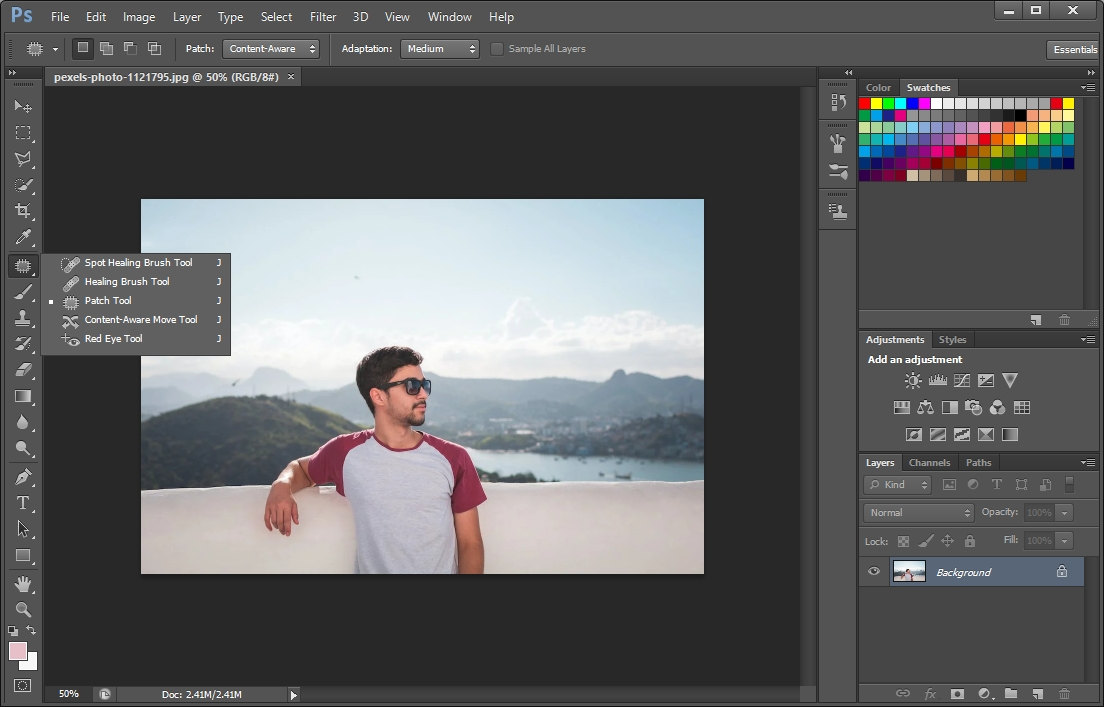
- "Spot Healing Brush Tool"을 사용하여 삭제해야 하는 사람을 문지릅니다. "Spot Healing Brush Tool"은 주변 픽셀을 자동으로 샘플링하여 제거하려는 영역을 채웁니다. 놀라운 결과를 얻으려면 세부 사항을 관리해야 합니다.
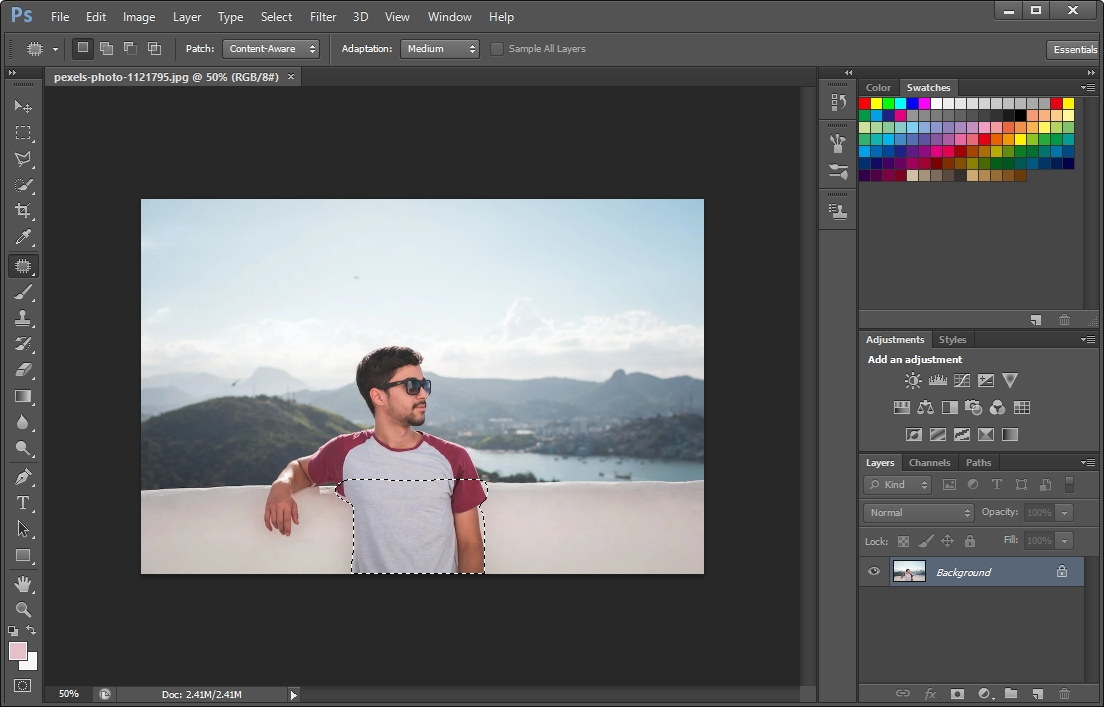
- "파일" > "저장"을 클릭하여 출력을 저장합니다.
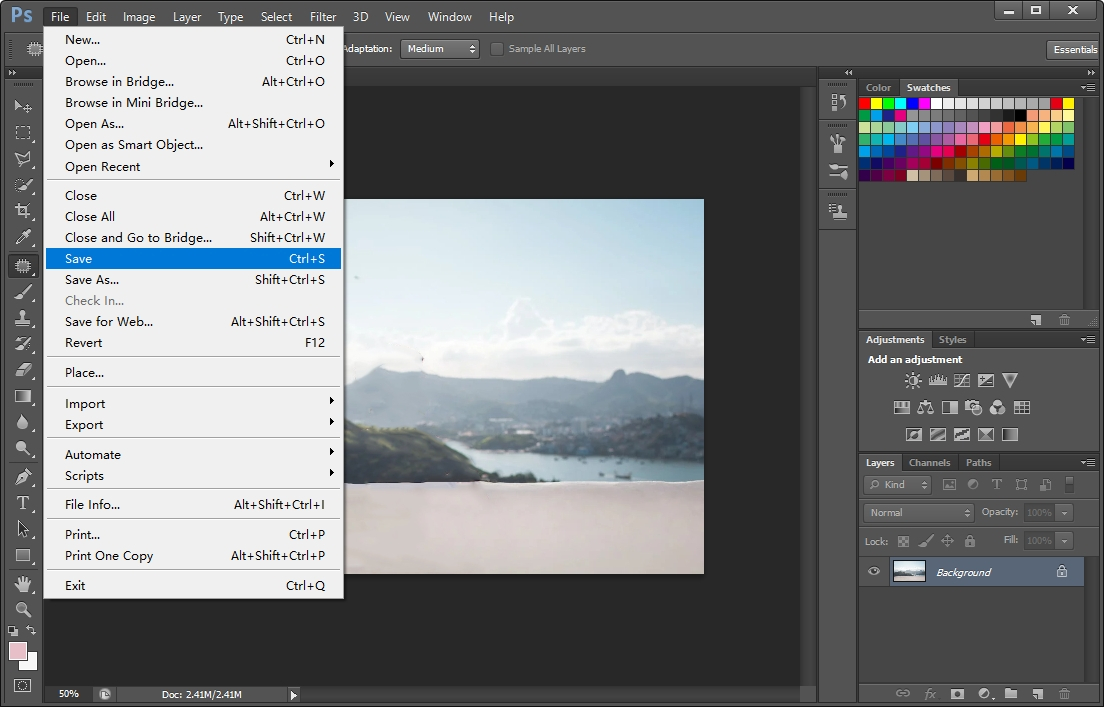
Clone Stamp Tool: 사진에서 사람을 삭제하는 이상적인 솔루션
세 번째 옵션인 Clone Stamp Tool은 단 몇 단계만으로 사진에서 누군가를 지울 수 있는 이상적인 도구를 자랑합니다. 사진의 한 영역을 샘플링하고 다른 영역을 페인팅하는 방식으로 작동합니다. 간단히 말해서 원하는 부분을 복사해서 보관하고 싶지 않은 부분에 붙여넣기 하여 사용할 수 있습니다. 제거된 내용을 덮어서 교체하는 실용적인 방법입니다.
여기에 Clone Stamp Tool을 통한 특정 단계가 있습니다.
- Photoshop을 실행하여 사진을 업로드합니다.
- 화면 왼쪽의 도구 메뉴로 이동합니다. 그런 다음 스탬프 아이콘이 표시된 "Clone Stamp Tool"을 선택합니다.
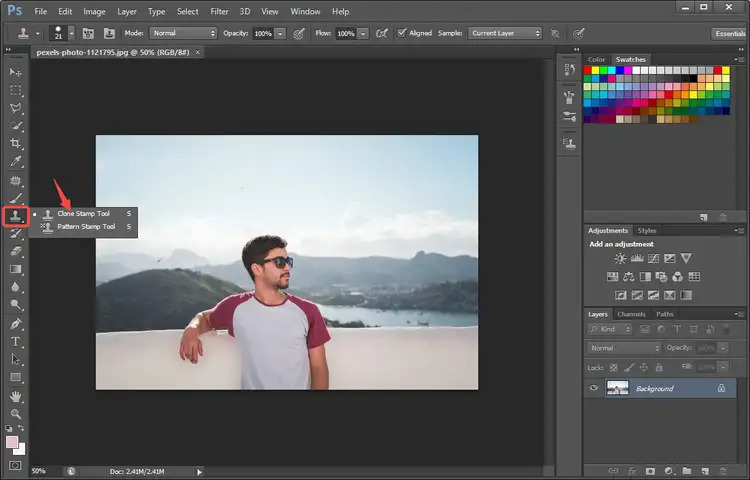
- 키보드의 "Alt" 키를 눌러 원치 않는 사람에게 붙여넣고 싶은 색상을 복사하고 마우스 왼쪽 버튼을 클릭하여 확인합니다. 그런 다음 커서를 끌어 제거하려는 사람을 문지르면 됩니다.
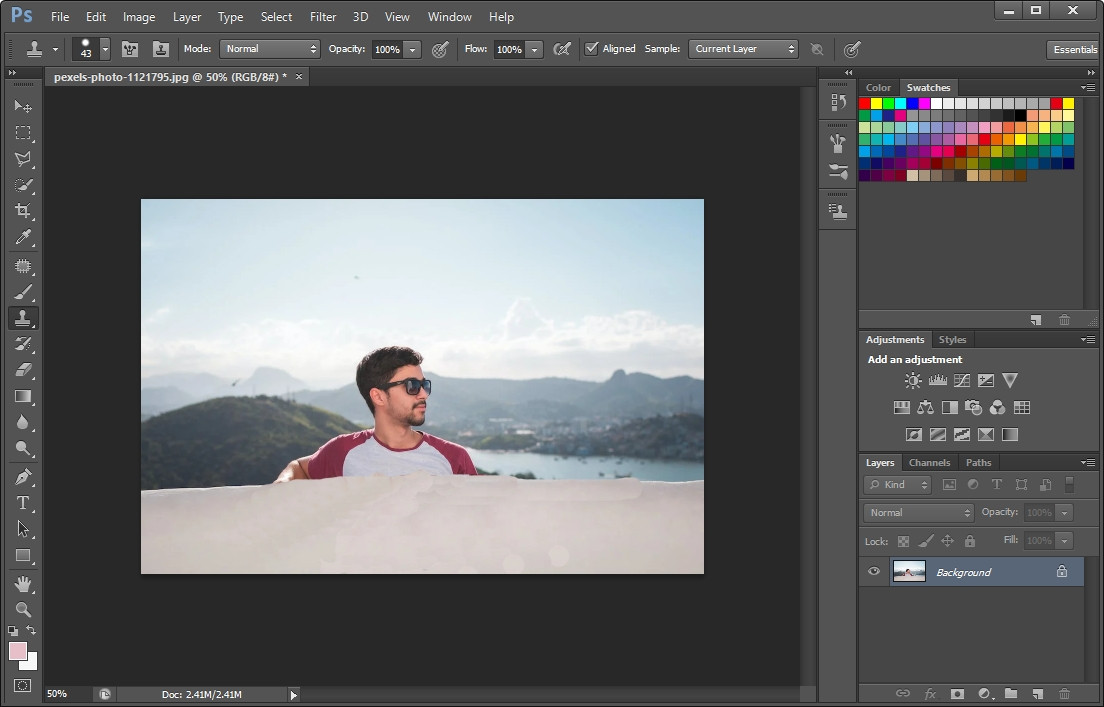
- "파일" > "저장"을 클릭하여 출력을 저장합니다.
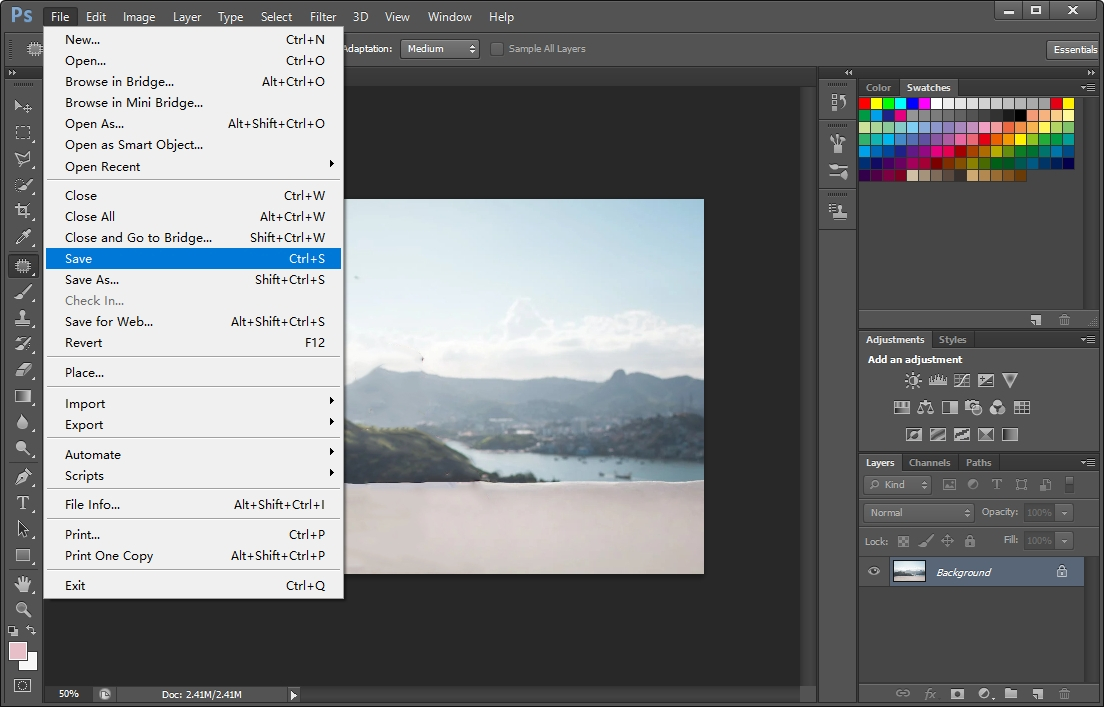
사진에서 누군가를 Photoshop으로 만드는 가장 쉬운 방법 – AnyErase
이전에 언급했듯이 Photoshop의 이미지에서 누군가를 제거하는 3가지 효과적인 접근 방식을 살펴보았습니다. 그러나 많은 초보자들이 여전히 Photoshop에 대한 몇 가지 대안을 찾으려고 시도합니다.
사진 조작 소프트웨어의 품질은 크게 다르지만 완전한 기능을 갖추고 사용하기 쉬운 AnyErase라는 신뢰할 수 있는 도구가 있습니다. 고급 사진 편집 기능의 놀라운 컬렉션을 로드하는 AnyErase는 전문가 수준에서 사진에서 사람을 제거하는 데 절대적으로 적합합니다. 탐색하기 쉬운 인터페이스는 녹색 손에 더 친숙합니다. 신뢰할 수 있고 강력한 도구입니다. 빨리 실험해 보고 싶습니까?
다음은 AnyErase를 사용하여 사진에서 누군가를 포토샵하는 방법을 보여줍니다. 먼저 PC에 설치해주세요.
AnyErase
비디오와 사진에서 마술처럼 워터마크 제거
- Windows 10/8/7 용
- Mac OS X 14+ 용
- 안드로이드에 대한
단계별 튜토리얼을 자세히 살펴보겠습니다!
- 컴퓨터에서 AnyErase를 실행합니다. 그런 다음 "워터마크 제거" 아이콘을 클릭하여 이미지를 업로드합니다.
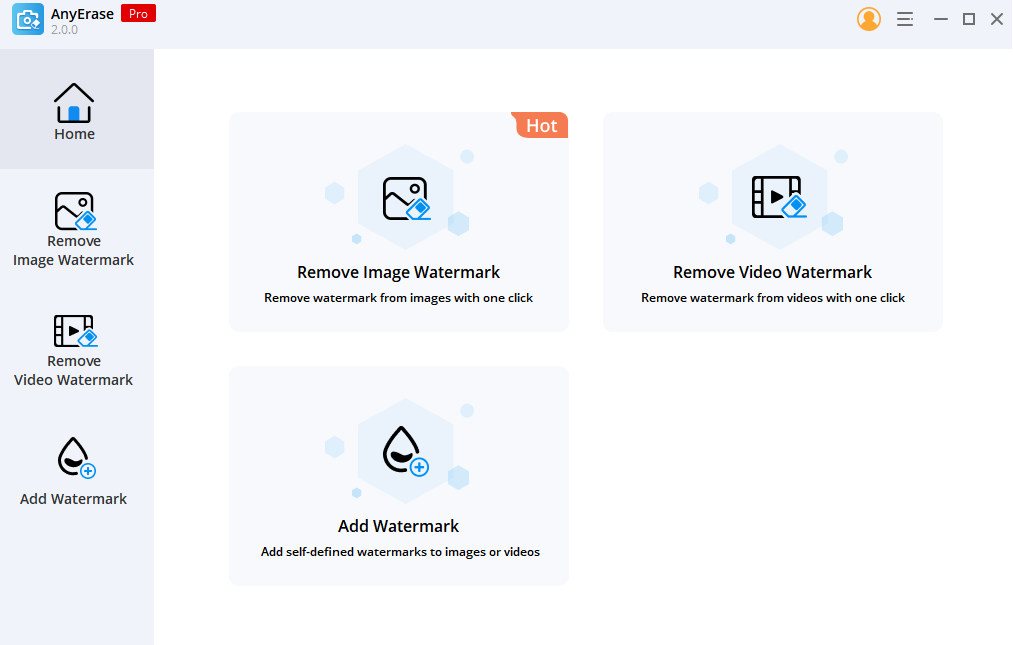
- 브러시 아이콘을 클릭하여 제거하려는 사람을 그립니다. 제거하고 싶은 사람 위에 정확하게 칠하기 위해 브러시 크기를 조정할 수도 있습니다. 그런 다음 원치 않는 사람을 제거하려면 "지우기" 아이콘을 누르십시오. 몇 초 안에 이미지에서 필요하지 않은 부분이 삭제됩니다.
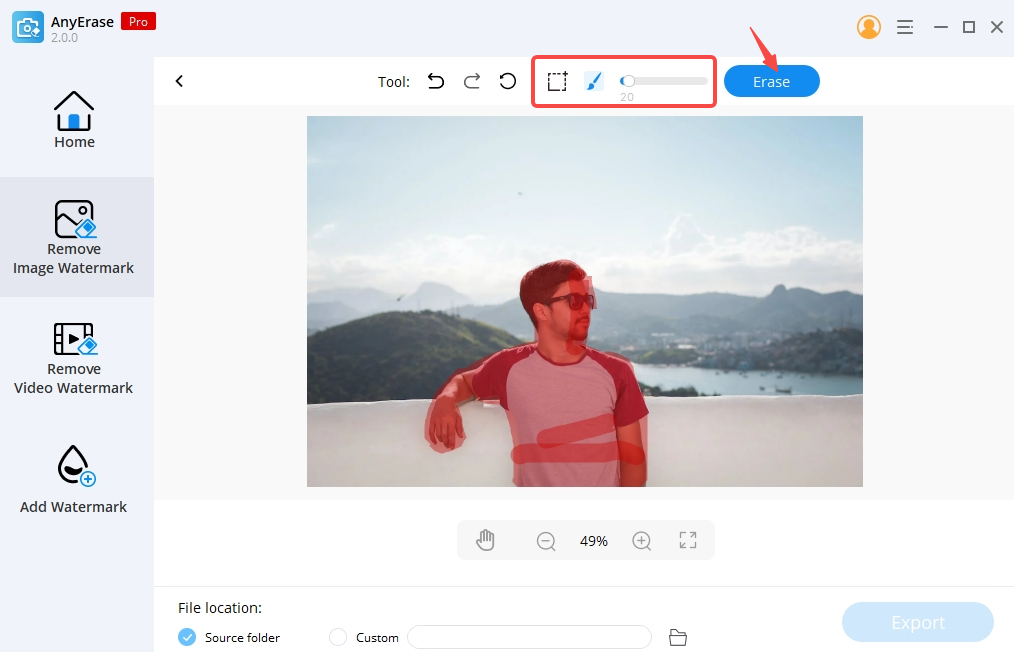
- 결과를 저장하려면 "내보내기"를 클릭하십시오.
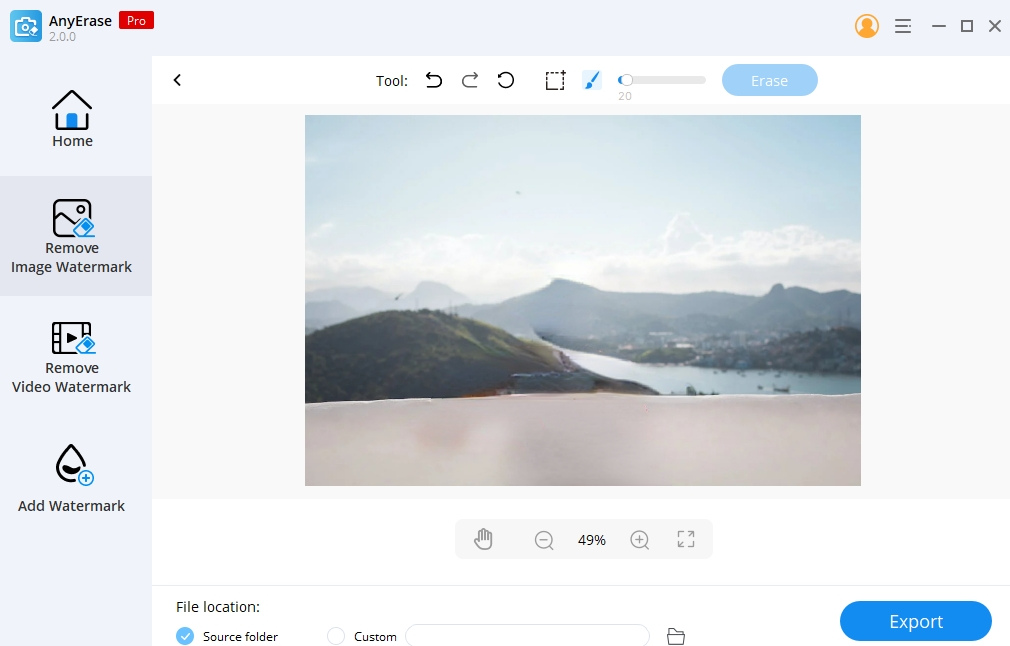
Photoshop 온라인 사진 밖의 누군가
컴퓨터에서 소프트웨어를 선택하거나 다운로드하지 않기 때문에 온라인 사진에서 누군가를 포토샵하고 싶습니까? 당신은 바로 이곳에 왔습니다.
다음 부분에서는 혜택을 제공합니다. Fotor 가장 귀중한 온라인 사진 편집기 중 하나입니다. 몇 단계만으로 이미지에서 사람을 지울 수 있을 뿐만 아니라 사진의 원래 품질에 해를 끼치지 않습니다.
Fotor를 통해 온라인에서 사진에서 누군가를 포토샵하는 방법에 대해 배우고 싶습니까?
계속 읽으세요!
- Fotor 웹사이트로 이동하여 이미지를 가져옵니다.
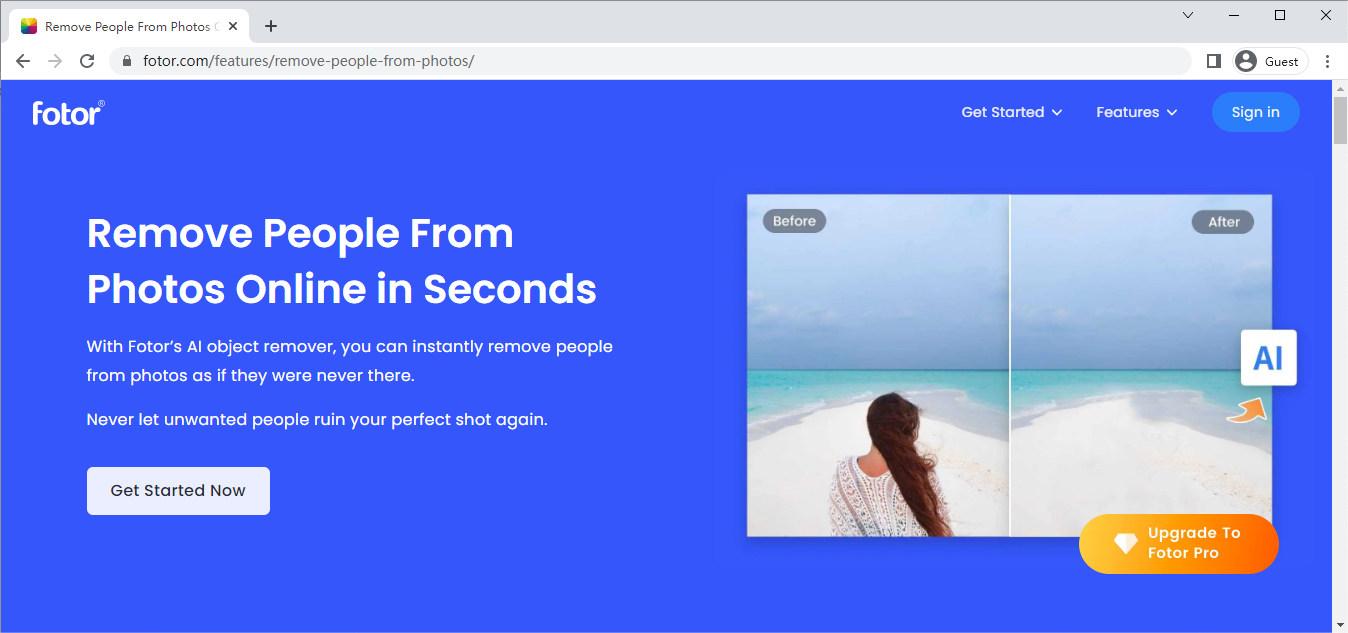
- 브러시를 사용하여 제거하려는 사람을 문지릅니다. 사람 제거를 정밀하게 제어하기 위해 브러시 크기를 조정할 수 있습니다. 원하지 않는 사람을 더럽힌 후 "제거 시작"을 클릭하십시오. 단 몇 초 만에 원치 않는 사람들이 지워집니다.
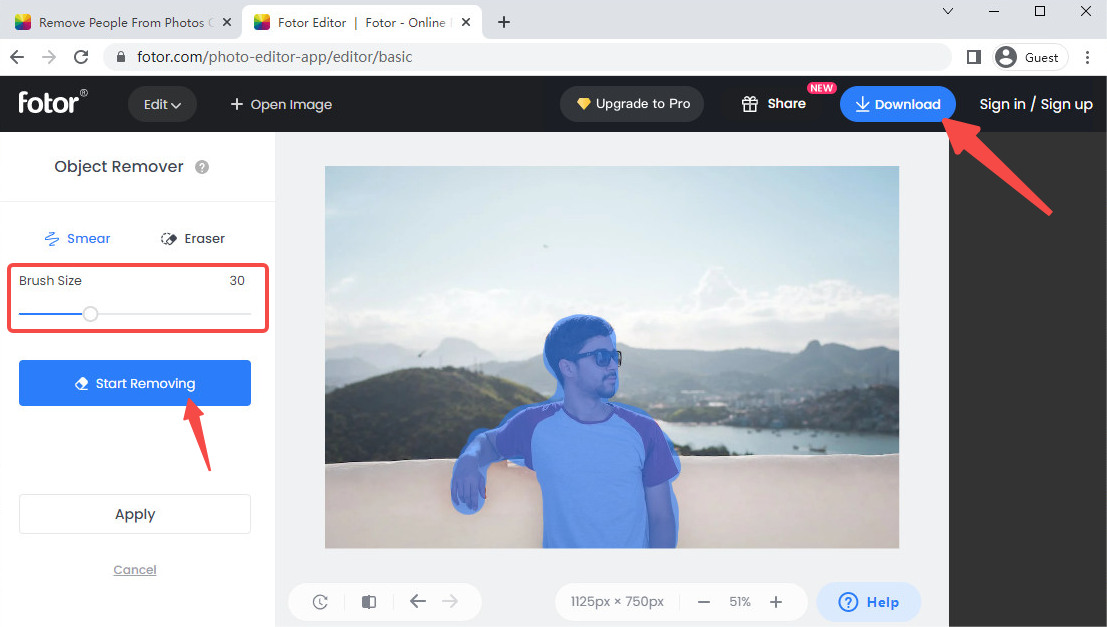
- "↓ 다운로드" 아이콘을 눌러 새 이미지를 내보냅니다.
결론
올바른 도구를 사용하여 사진에서 사람을 제거하는 것은 어려운 작업이 아닙니다. 사진에서 누군가를 포토샵하는 방법에 대해 자세히 설명하는 이 게시물을 읽은 후 이미지에서 사람을 빠르고 쉽게 삭제하는 데 더 가까웠을 것이라고 믿습니다.
인내심을 갖고 더 연습하세요! 위에서 언급한 Photoshop, AnyErase, Fotor의 사용하기 쉬운 3가지 도구를 모두 마음대로 사용할 수 있습니다!
그건 그렇고, 사진에서 사람을 삭제하는 최고의 도구인 AnyErase는 반드시 시도해 볼 가치가 있습니다!
지금 설치하십시오.
AnyErase
비디오와 사진에서 마술처럼 워터마크 제거
- Windows 10/8/7 용
- Mac OS X 14+ 용
- 안드로이드에 대한
자주하는 질문 :
포토샵 없이 사진에서 사람을 포토샵으로 빼는 방법은?
최고의 도구인 AnyErase를 사용하여 사진에서 사람을 제거할 수 있습니다. 다음 4단계를 따르십시오.1. 컴퓨터에서 AnyErase를 실행하여 이미지를 업로드합니다.2. 브러시 아이콘을 클릭하여 제거하려는 사람을 그립니다.3. 원하지 않는 사람을 제거하려면 지우기 아이콘을 누르십시오.4. 내보내기를 클릭하여 결과를 저장하십시오.
사진에서 누군가를 무료로 포토샵하는 방법?
AnyErase는 사진에서 누군가를 무료로 편집할 수 있는 최고의 옵션입니다. 여기에 4가지 쉬운 단계가 있습니다.1. 컴퓨터에서 AnyErase를 실행하여 이미지를 업로드합니다.2. 브러시 아이콘을 클릭하여 제거하려는 사람 위에 칠합니다.3. 지우기 아이콘을 눌러 사람을 편집합니다.4. 내보내기를 클릭하여 결과를 저장합니다.